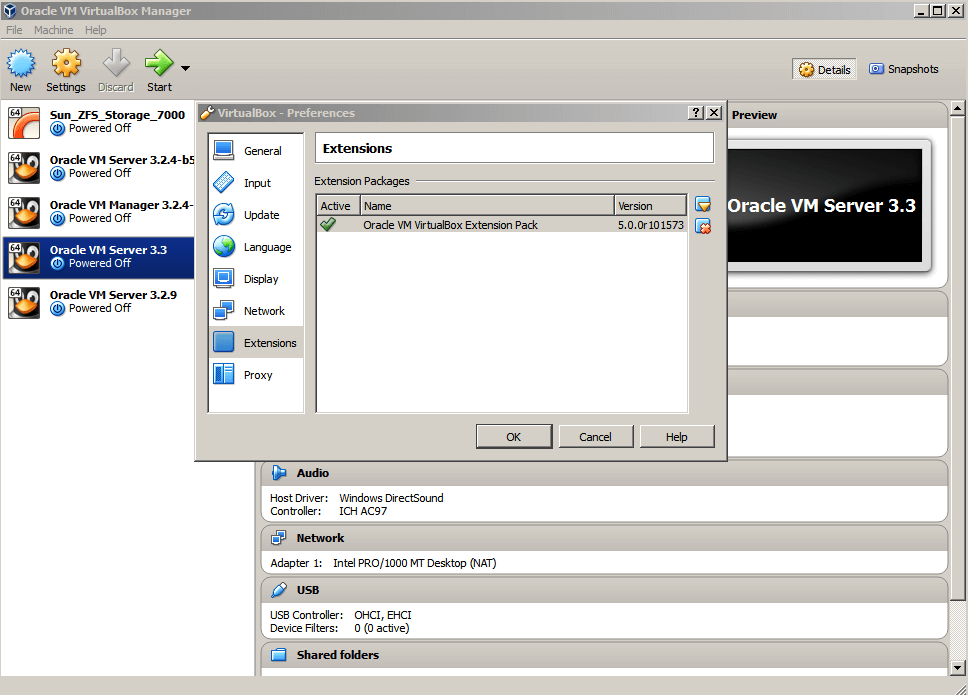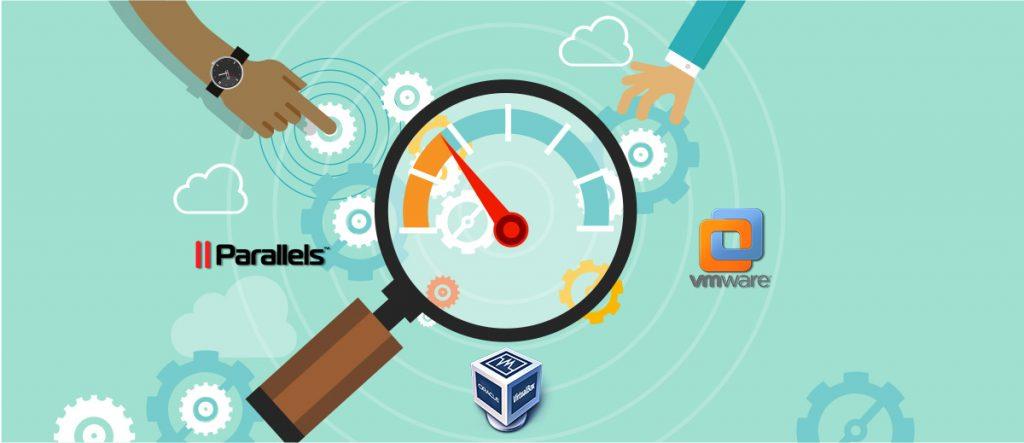Ar esate įsitikinęs, kad jūsų „Mac“ gali padaryti viską? Pagalvok dar kartą! Kai kurios jūsų mėgstamiausios programos vis dar pasiekiamos tik sistemoje Windows . Na, kas sakė, kad vienoje sistemoje negalima gauti abiejų? Yra daug virtualizacijos programų, kurios gali padėti „Windows“ ir „Mac“ veikti greta.
Tačiau reikia atkreipti dėmesį į tai, kas atitinka jūsų poreikius. Kai kurie populiarūs pasirinkimai yra „VirtualBox“, „VMware“ ir „Parallels“. Kiekvienas iš jų turi savo privalumų ir trūkumų ir veikia geriau nei kiti skirtingais naudojimo atvejais.
Šiame įraše palyginsime šias tris populiarias parinktis: „VMware“, „VirtualBox“ ir „Parallels“, kad paleistumėte „Windows“ sistemoje „Mac“. Pradėkime!
Pirmiausia trumpai pakalbėkime apie virtualias mašinas.
Virtuali mašina (VM) yra programa arba vaizdas, kuris veikia kaip kompiuterinės sistemos emuliacija. Virtuali mašina yra pagrįsta kompiuterio architektūra ir veikia kaip fizinis kompiuteris.
Tai vienas geriausių būdų paleisti „Windows“ „Mac“ kompiuteryje, todėl nebereikia tikros fizinės įrangos. Naudodamas VM, vartotojas gali įdiegti „Windows“, „Linux“ ar bet kurią kitą OS lange „Mac“. „Windows“ lieka įspūdis, kad ji veikia tikrame kompiuteryje, tačiau ji veikia „Mac“ programinėje įrangoje.
Virtuali mašina yra geriausias pasirinkimas tiems, kurie nori naudoti kitą operacinę sistemą beta versijos testavimui, užkrėstų failų prieigai, OS atsarginių kopijų kūrimui ir kt.
VMware vs VirtualBox vs Parallels: kurį pasirinkti?
VMware Fusion 11
Jį galima įsigyti už 79,99 USD ir jį galima naudoti neribotuose „Mac“ kompiuteriuose. Yra įvairių virtualiosios mašinos pakeitimų parinkčių. Tačiau, kalbant apie diegimą, tai atrodo šiek tiek sudėtinga.
Gaukite čia
„VirtualBox“.
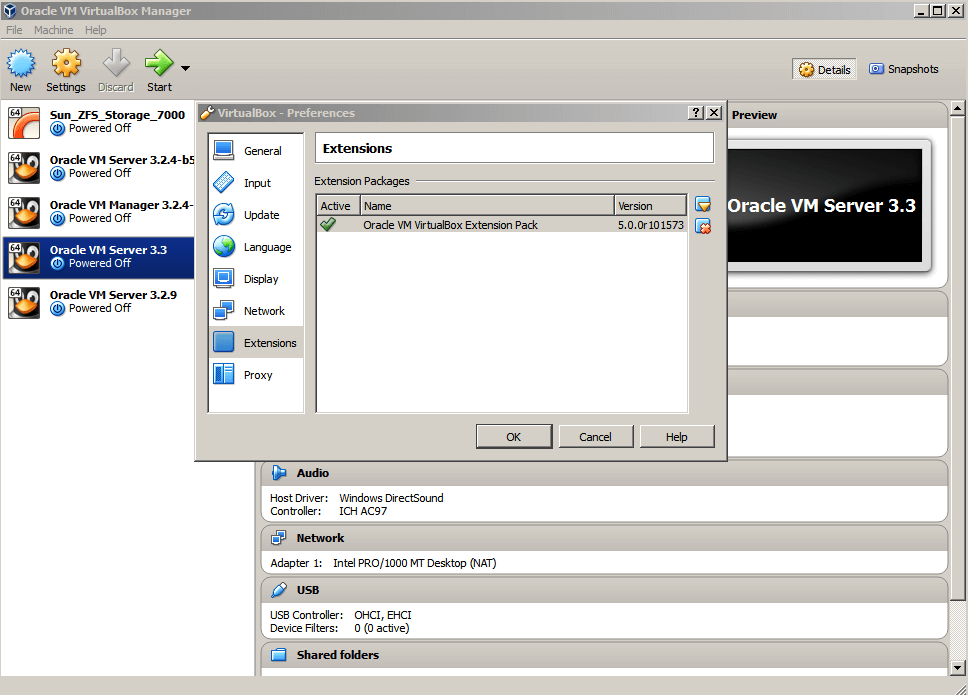
Nepaisant to, kad „VirtualBox“ yra nemokama „VMware“ programinė įranga, jame yra įvairių jūsų virtualiųjų mašinų tinkinimo parinkčių. Sprendžiant iš savybių, jis neturi nieko nuostabaus, skirtingai nei kiti du, bet išsprendžia tikslą.
Gaukite čia
Paralelės
„Parallel“ ne tik turi tą patį kainų diapazoną su „VMware Fusion 11“, bet ir turi panašių funkcijų. Tačiau diegimo procesas yra gana paprastas, o „Parallels“ taip pat padės jums. Tai vienas geriausių sprendimų namų vartotojams, kurie tiesiog nenori, kad kitas įrenginys veiktų kita operacine sistema.
Gaukite čia
Privaloma perskaityti:-
Kaip paleisti „Windows“ sistemoje „Mac“ Ar norite naudoti „Windows“ programinę įrangą arba žaisti „Windows“ žaidimą savo MAC? Perskaitykite tai, kad sužinotumėte,...
Taigi, judėkime į priekį ir sužinokime, kuris iš jų yra geresnis jums!
Diegimo procesas
Na, diegimo procesas yra tiesiog neįdiegti programos sistemoje, tai yra ne tik. Kuo paprastesnė sąranka, tuo labiau tikėtina, kad ji bus naudojama.
Taigi, pirmiausia, „ VMware Fusion 11“ , diegimo lange pateikiamos instrukcijos ekrane ir pateikiami nurodymai. Jei turite Boot Camp skaidinį, galite jį importuoti.
Parallels pateikia išsamius veiksmus, padedančius palengvinti diegimo procesą. Sąrankos metu ji suteikia galimybę automatiškai optimizuoti Parallels žaidimams ar produktyvumui. Galite pasirinkti arba praleisti, kad pereitumėte prie kito veiksmo.
„VirtualBox“ yra gana paprasta sąsaja, kurioje jūs nustatote ir sukuriate virtualią mašiną ir pasirenkate operacinę sistemą, nesvarbu, ar tai būtų „Windows“, „Linux“ ar kita. Gaunate parinktis keisti sistemos nustatymus, atmintį, vaizdo atmintį, kurią užima naujoji OS. Baigę galite įdiegti operacinę sistemą kaip įprastai, ty naudodami USB, diegimo diską arba ISO failą.
Nors juos visus lengva įdiegti, tačiau dėl kruopštaus vadovo diegimo metu „Parallels“ yra geresnis nei kiti du. Todėl, kalbant apie patogią sąsają, esmė skirta Parallels.
Savybės, dėl kurių jie išsiskiria
Turėdami tas pačias pagrindines funkcijas, kiekvienas iš jų turi savo privilegijų, daugybę funkcijų, dėl kurių jie skiriasi.
Langų režimas: nuoseklumas / vienybė / vientisas režimas
Visose trijose programose yra langų režimas, o tai reiškia, kad „Mac“ kompiuteryje galima paleisti „Windows“ programą, kad ji atrodytų kaip „Mac“ vietinė programa. Nors funkcijos pavadinimas skiriasi, Parallels – Coherence , VMware – Unity, o „VirtualBox“ – besiūliu režimu.
Kai atidarote programą šiuo režimu, galite atlikti pagrindines redagavimo funkcijas, pvz., kopijuoti ir įklijuoti iš „Mac“ ir „Windows“ programos. Be to, galite keisti dydį ir perkelti programas.
„Windows Apps On Dock“.
Išskyrus „VirtualBox“, „VMware“ ir „Parallels“ leidžia pasiekti „Windows“ programas tiesiai iš doko, o tai palengvina visą procesą. Turite atidaryti virtualią mašiną ir pasiekti programas „VirtualBox“.
Palaiko žaidimus ir prieigą prie Cortana
„VMware“ ir „Parallels“ leidžia pasiekti „Cortana“ (net jei „Windows“ nėra sufokusuota), kad gautumėte balso komandą. Jie taip pat palaiko „DirectX 10“, kuri leidžia paleisti daugumą žaidimų (geras našumas nežadėtas). „VirtualBox“ taip pat trūksta šio. Tai paprasčiausiai leidžia „Windows“ veikti „Mac“.
„Parallels“ sistemoje „Windows“ yra „Quick Look“ funkcija, tačiau „VMware“ ir „VirtualBox“ šios funkcijos pasigenda.
Našumas ir gairės
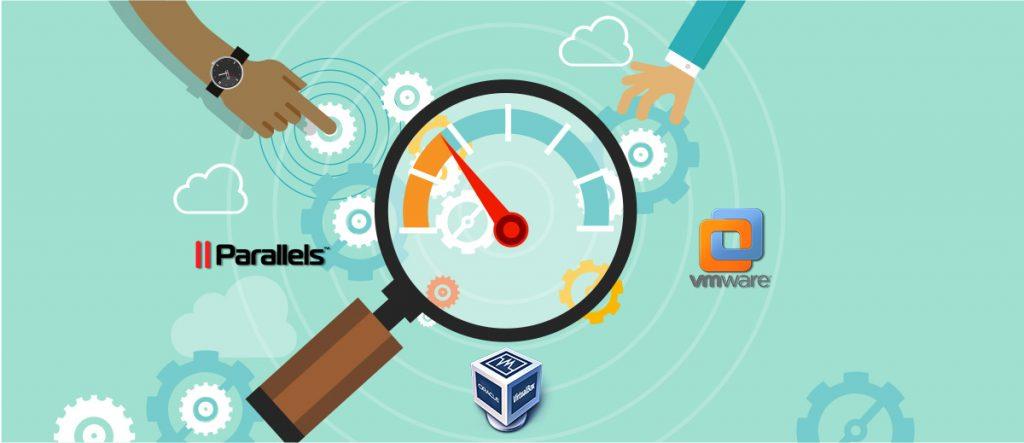
Virtuali mašina dalijasi ištekliais su pagrindine OS, todėl našumas užima svarbią vietą. „TekRevue“ palygino visas tris programas pagal skirtingus parametrus.
Remiantis etaloniniais testais, „VMware Fusion 11“ yra pranašesnis už kitus sąraše esančius beveik visose kategorijose. Tuo tarpu „VirtualBox“ toli atsilieka
Testų sąranka ir metodika, Geekbench, 3DMark, Cinebench 315 ir 14 skirtingų testų buvo atlikta, VMware lenkia daugumą testų, ypač susijusių su grafika.
Tačiau, kalbant apie našumą, „Parallels“ pirmauja su procesoriumi susijusių bandymų diagramoje.
Apibendrinant galima pasakyti, kad „Parallels“ yra geriausia, kai reikia perkelti failus, greičiau paleisti ir taupyti akumuliatoriaus energiją . Tačiau „VMware“ yra geriausia, kai kalbama apie žaidimus ir 3D grafiką. Maždaug trečioji sąraše „VirtualBox“ atsilieka tiek su žaidimais, tiek su CPU susijusiais testais.
. 


Išvada
Jei norite paleisti „Windows“ programą savo „Mac“, nenaudojant didelio procesoriaus ar grafiškai sukeltos, „VirtualBox“ atliks jūsų darbą. Be to, programa yra nemokama. Tačiau kitos tokiu pat būdu veikiančios parinktys yra mokamos versijos. Skirtumas tarp jų yra kaina ir tai, kiek Mac kompiuterių galima įdiegti.
Jei jūsų tikslas yra paleisti žaidimus ir 3D įrankius sistemoje „Windows“, turėtumėte linkti į „VMware“. Tačiau norite gauti produktyvumo programinę įrangą, kuri taip pat sunaudoja mažiau akumuliatoriaus veikimo laiko, tada „Parallels“ yra geriausias pasirinkimas šioje kategorijoje.
Tačiau kiekvienais metais visa ši programinė įranga pristatoma su naujomis funkcijomis ir jums reikia gauti metinę licenciją, kad galėtumėte toliau naudotis funkcijomis ir priedais. Tai brangus sandoris, tačiau jei virtualią mašiną naudojate profesionaliems tikslams, turėtumėte pasirinkti mokamą versiją.
Tačiau namuose ar kartais verslo reikmėms galite naudoti „VirtualBox“ ir išbandyti „Parallels“ ir „VMware Fusion“ (bandomąją versiją), kad nuspręstumėte, kuri gali būti geriausia jums.
Jei norite gauti virtualią mašiną nemokamai, „VirtualBox“ turėtų būti jūsų pasirinkimas, tačiau trokštate produktyvumo, tada rinkitės „Parallels“. Žaidimai yra tai, kas jus domina, tada VMware!
Privaloma perskaityti:-
Kaip gauti „Windows“ „Mac“ naudojant paraleles? Jei norite, kad „Windows“ ir „Mac“ būtų rodomi tame pačiame ekrane nesumažindami savo našumo ir sistemos našumo, galite...
Faktai apie virtualią mašiną sistemoje
Sąranka gali būti sudėtinga
Diegimo metu veiksmai gali būti šiek tiek sudėtingi, o paleisti „Windows“ yra sudėtinga, atsižvelgiant į platformą, kurią pasirinkote kaip pagrindinį kompiuterį.
- Vienas iš jų yra tai, kad kai kuriose platformose „Windows“ negalima įdiegti naudojant „flash drive“.
- Ne visos platformos pačios įdiegia tvarkykles
- Ne visos diegimo instrukcijos yra aiškios ir tai gali sukelti problemų.
Virtuali mašina veikia lėčiau, nei ji talpina
Kompiuterio programinės įrangos modeliavimas negali veikti taip pat, kaip pagrindinės sistemos. Galų gale, pagrindinis kompiuteris ir VM dalijasi tuo pačiu CPU, vietos diske ir RAM. Jei diegiate „Windows“ tiesiai į „Mac“ naudodami „Boot Camp“, VM gaus 100% prieigą prie visų procesoriaus išteklių. Jums reikia procesoriaus išteklių, kai kalbama apie našumą ir našumą. Kiekvienais metais atnaujindamos „VMware“ įmonės stengiasi, kad jos veiktų panašiu greičiu kaip ir vietinės, ir tai neabejotinai gerėja.
Apsauga nuo kenkėjiškų programų
Bendra klaidinga nuomonė, kad „Mac“ neužsikrečia. Tačiau naudojant pažangias technologijas įsilaužėliai taip pat patenka į „Mac“. Todėl niekas nėra 100% saugus. Taigi, jei ketinate paleisti „Windows“ „Mac“, turite turėti patikimą antivirusinę programinę įrangą .
Turite gauti Windows licenciją
Jei norite paleisti „Windows“ savo „Mac“, jums reikia „Windows“ licencijos, išskyrus „Virtual Machine“ programą. Tačiau jums reikia Linux arba MacOS, jūs gaunate juos nemokamai.
Ar tu tikrai to nori?
Jei esate patenkinti savo dabartine operacine sistema ir nenorite, kad kita operacinė sistema paleistų programas, jums nereikia virtualizacijos programinės įrangos . Sumaišėte, norite to ar ne?
Peržiūrėkite kontrolinį sąrašą, kad įsitikintumėte:
- Jei norite paleisti „Windows“ programas „Mac“, naudokite VM.
- Jei norite naudoti „Mac“, bet vietoj to turite „Windows“ OS, naudokite virtualią mašiną, kad gautumėte patirties.
- Jei jus žavi naujų svetainių, programinės įrangos ir operacinės sistemos tyrinėjimas, tuomet galite naudoti virtualias mašinas ir lengvai perjungti operacines sistemas.
- Bandydami naują programą, tačiau nežinote, kaip ji veiks, įdiekite ją VM. Tokiu būdu, net jei programa užstringa, tai nepaveiks pagrindinio kompiuterio.
- Jei kuriate programas senesnėms OS versijoms, negalite atnaujinti programos. Galite įdiegti šią operacinės sistemos versiją VM.
- Jei esate žiniatinklio kūrėjas ir norite patikrinti, kaip jūsų svetainė atrodys kitose operacinėse sistemose esančiose naršyklėse, tuomet pavyks gauti tam tinkamą VM.
Jei kuris nors iš jų patenka į jūsų darbų ar norų sąrašą, galite gauti virtualizacijos programas ir mėgautis Windows ar bet kurios operacinės sistemos veikimu pagrindiniame kompiuteryje.
Taigi, jei nusprendėte įsigyti virtualią mašiną, pasirinkite bet kurią iš šių,
Jei norite patobulintos grafikos ir galingų žaidimų, gaukite VMware –

Jei norite sutaupyti akumuliatoriaus veikimo laiką ir padidinti našumą, gaukite paraleles

Jei jūsų vienintelis būdas yra paleisti dvi operacines sistemas kompiuteryje, atsisiųskite „VirtualBox“ -

Patiko straipsnis? Pasidalykite savo mintimis toliau pateiktame komentarų skyriuje.